-
win10系统如何设置电脑软件开机自启动
- 2020-03-19 11:22:00 来源:windows10系统之家 作者:爱win10
想要在win10系统内将软件设置成开机自启动,可以通过将软件的快捷方式放入系统自启文件夹来实现。下面就为大家演示一下具体的操作方法,有需要的朋友可以参考一下。

win10系统如何设置电脑软件开机自启动
1、同时按住键盘上的“win”和“R”键打开运行窗口,然后输入“shell:startup”并按回车键进入系统自启文件夹。
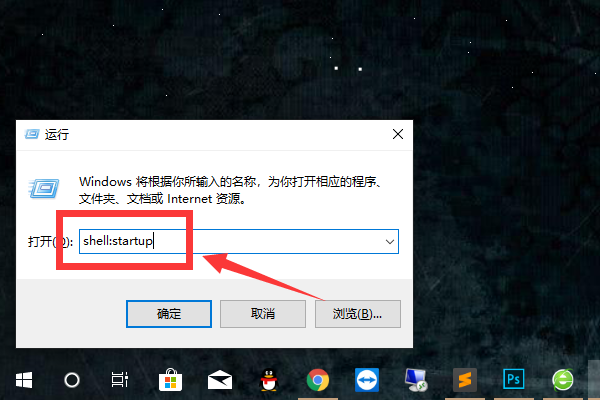
2、右击想要添加软件的快捷方式,然后点击“复制”按钮复制被选中的快捷方式。
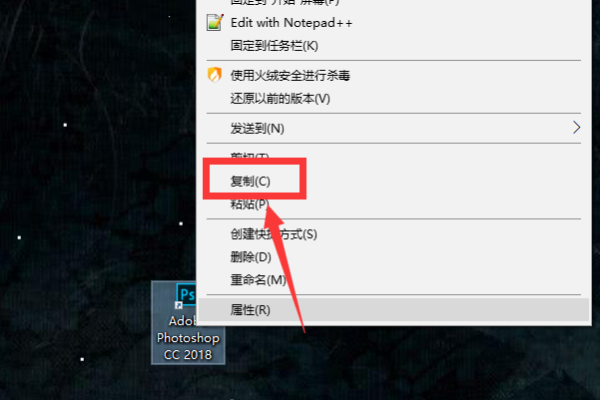
3、将刚才复制的软件快捷方式粘贴到打开的系统自启文件夹中,这样以后电脑开机时就会自动启动文件夹中的软件。
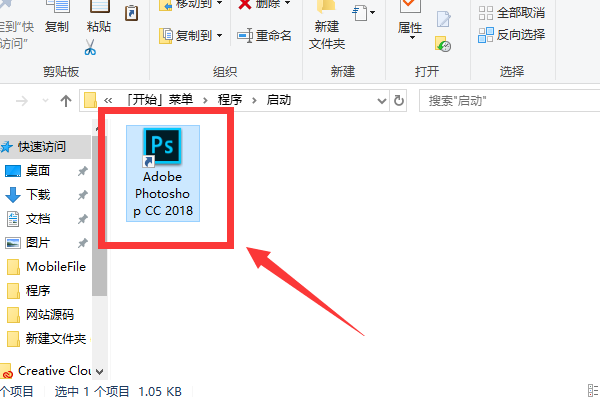
以上就是win10系统设置软件开机自启动的具体方法,希望该方法能对大家起到帮助。
上一篇:win10系统输入法如何设置
下一篇:微软win10系统镜像如何下载安装
猜您喜欢
- win10关闭自动更新方法是什么..2023-01-29
- 输入法图标不见了怎么办,小编告诉你输..2018-09-18
- 启用网络发现,小编告诉你win10怎么启..2018-05-26
- win10系统输入法失效打不了字怎么办..2020-04-21
- win10专业版和企业版的区别2019-06-25
- 小编告诉你win10专业版激活密钥分享..2018-09-30
相关推荐
- 详解恢复回收站数据的方法.. 2018-11-07
- win10桌面显示我的电脑教程 2022-10-10
- 教你win10专业版密钥推荐 2018-12-20
- 小编告诉你win10软件不兼容怎么解决.. 2017-10-19
- win10专业版永久激活教程 2022-09-07
- win10系统下hosts文件配置异常怎么修.. 2020-12-10





 魔法猪一健重装系统win10
魔法猪一健重装系统win10
 装机吧重装系统win10
装机吧重装系统win10
 系统之家一键重装
系统之家一键重装
 小白重装win10
小白重装win10
 网盘搜霸 v1.10 简洁型(超级通用型网盘资源搜索)
网盘搜霸 v1.10 简洁型(超级通用型网盘资源搜索) 系统之家Ghost Win8.1 64位旗舰版201509
系统之家Ghost Win8.1 64位旗舰版201509 小白系统Ghost windows XP SP3 纯净版201705
小白系统Ghost windows XP SP3 纯净版201705 Throttle v7.0.0 汉化版 (互联网速度连接优化工具)
Throttle v7.0.0 汉化版 (互联网速度连接优化工具) 最佳win7激活工具Windows 7 Loader 2.0.6英文版
最佳win7激活工具Windows 7 Loader 2.0.6英文版 系统之家Ghost Win8 32位专业版下载v201805
系统之家Ghost Win8 32位专业版下载v201805 Inpaint v5.3
Inpaint v5.3 系统之家Ghos
系统之家Ghos Anvi Ultimat
Anvi Ultimat 雨林木风ghos
雨林木风ghos 小白系统Win1
小白系统Win1 深度技术win1
深度技术win1 萝卜家园 Gho
萝卜家园 Gho 电脑公司Ghos
电脑公司Ghos 雨林木风 Gho
雨林木风 Gho 萝卜家园 Gh
萝卜家园 Gh 粤公网安备 44130202001061号
粤公网安备 44130202001061号